
7.7. Gör en scen som byter stil utan att kameran flyttasVi ska göra en scen som byter ut ritningens stil utan att påverka kameran. Ta fram panelen Styles och klicka på kategorirutan. Välj en kategori (jag väljer Style Builder Competition Winners)...
... och klicka på den stil du vill kunna ställa in ritningen på. (Tanken är att vi ska kunna bläddra mellan Architectural Design och den stil du nu väljer när vi är klara.) Jag väljer stilen Pencil Edges With Whiteout Border.
Då läggs den stilen in över ritningen.
Det här är inget man måste göra, men för att hålla det här så överskådligt som möjligt kan vi ställa in ritningen på den vanliga stilen igen genom att gå in på kategorin In Model...
... och klicka på stilen Architectural Design där. Då återfår ritningen som ursprungsstil.
Vi skapar en ny scen och ger den ett namn. Jag döper den till Skiss eftersom det är en sådan stil jag valde.
Sedan ser vi till att rutan Camera Location är avbockad...
... och kan nu aktivera den andra stilen i panelen Styles.
Då kan vi uppdatera scenen så sparas stilinställningen. (Stilbytet sparas i scenen eftersom rutan Style and Fog är förbockad medan den här scenen är markerad. Precis som rutan Camera Location anger om scenen ska påverka kameran så anger rutan Style and Fog om scenen ska påverka vilken stil som används. I det här fallet ska scenen ju påverka just det -- den ska byta till vår nya stil -- så rutan Scene and Fog måste vara förbockad i den.)
Vi ser direkt på scenens miniatyrbild att den byter stil åt oss.
Vi ska testa scenen. Dubbelklicka på en annan scen, t ex Sovrum 1, så den laddas in. Nu positioneras kameran ovanför sovrummet eftersom rutan Camera Location är förbockad för den scenen och det var så kameran var positionerad när scenen senast uppdaterades. Dessutom återställer scenen stilen till Architectural Design eftersom rutan Style and Fog är förbockad för den scenen och det var den stilen som var aktiv när scenen senast uppdaterades.
Om vi nu dubbelklickar på scenen Skiss så byts däremot stilen ut, men utan att kameran byter position.
7.8. Gör en återställningsscenVi ska göra en scen som återställer hela ritningen till ursprungsläget: Stilen Architectural Design, alla lager är synliga, och hela ritningen ska rymmas på skärmen. Skapa en ny ritning...
... och döp den till Återställ.
Klicka på knappen Zoom Extents...
... och sedan på vyknappen Top.
Då visas ritningen rakt uppifrån, och den är så utzoomad att hela den ryms på skärmen.
Se till att alla lager är synliga...
... och ställ in stilen på Architectural Design.
Titta nu på rutan Camera Location. Om den är avbockad så innebär det att kamerans nuvarande position inte är sparad. Så om vi skulle uppdatera scenen nu skulle den byta stil till Architectural Design och ta fram de dolda lagren -- men kameran skulle inte zooma ut ritningen. För att få den här scenen att påverka kameran måste vi alltså bocka för rutan Camera Location. Vi klickar alltså i den tomma rutan...
... så bockas den för. Då sparas kamerans nuvarande position i den scenen. Klicka på Update Scene(s)...
... så ser vi på scenens miniatyrbild att den nu byter stil till Architectural Design, lagret med sängen i visas (vi ser den vita plutten uppe i det övre vänstra rummet), och kameran zoomar ut ritningen. Då har vi en återställningsscen som vi kan använda om vi vill få allt att se ut som vanligt i ritningen.
7.9. Korrigera detalj: Få scenen Göm sovrumslagret att inte byta stilOm vi klickar på scenfliken Skiss så byts ju ritningens stil ut.
Om vi sedan klickar på fliken Göm sovrumslagret så försvinner sängen -- och samtidigt återställs stilen till Architectural Design. Det är ju fel: Tanken är att den här scenfliken endast ska gömma lagret, den ska inte påverka stilen på något vis.
Det vi då kan göra är att se till så scenen Göm sovrumslagret är markerad i panelen Scenes. Sedan kan vi bocka av rutan Style and Fog för den. Det gör att den här scenen inte kommer att byta stil, utan låter den föregående scenens stil vara opåverkad.
Vi kan ta fram sängen igen, antingen via panelen Layers eller genom att klicka på scenfliken Ta fram lagren. Det spelar ingen roll hur du gör.
Nu är sängen framme. Då kan vi välja scenen Skiss, så byts stilen ut...
... och om vi sedan klickar på scenfliken Göm sovrumslagret så göms sängen utan att stilen (eller kameran) påverkas. Det är så vi vill ha det.
Men om vi nu klickar på fliken Ta fram lagren så dyker ju sängen upp igen -- och stilen återställs till Architectural Design.
7.10. Korrigera detalj: Få scenen Ta fram lagren att inte heller byta stilTanken är ju att scenen Ta fram lagren bara ska göra just det -- ta fram lagren. Den ska inte byta stil åt oss. Därmed kan vi markera den scenen i panelen Scenes och bocka av rutan Style and Fog. Det får den att släppa igenom den föregående scenens stil.
Nu kan vi klicka på scenfliken Skiss, så byts stilen ut.
Sedan kan vi klicka på scenfliken Göm sovrumslagret. Då göms sängen, men utan att vare sig kameran eller stilen påverkas. Det är så det ska vara.
Och om vi klickar på fliken Ta fram lagren så tas alltså det gömda lagret fram igen, även denna gång utan att vare sig stilen eller kameran påverkas. Då fungerar våra flikar som de ska.
Och för säkerhets skull kan vi prova att klicka på fliken Återställ. Då zoomas ritningen ut, stilen återställs till Architectural Design, och om sängen vore gömd så skulle den visas nu.
Om vi sedan klickar på t ex Göm sovrumslagret så döljs sängen utan att vare sig kameran eller stilen påverkas -- den föregående scenens stil var ju Architectural Design, så det är den stilen som används även här.
| ||||||||||||